描述 主要功能有: 新建,打開,保存,另存為,列印, 編輯,撤銷,,拖放,xml配置文件讀寫,字體更改,查找替換 菜單欄,工具欄,狀態欄的實現 如下圖所示: 效果如下所示: 源碼下載地址: https://download.csdn.net/download/qq_37997682/10453294 ...
描述
主要功能有:
- 新建,打開,保存,另存為,列印,
- 編輯,撤銷,,拖放,xml配置文件讀寫,字體更改,查找替換
- 菜單欄,工具欄,狀態欄的實現
如下圖所示:
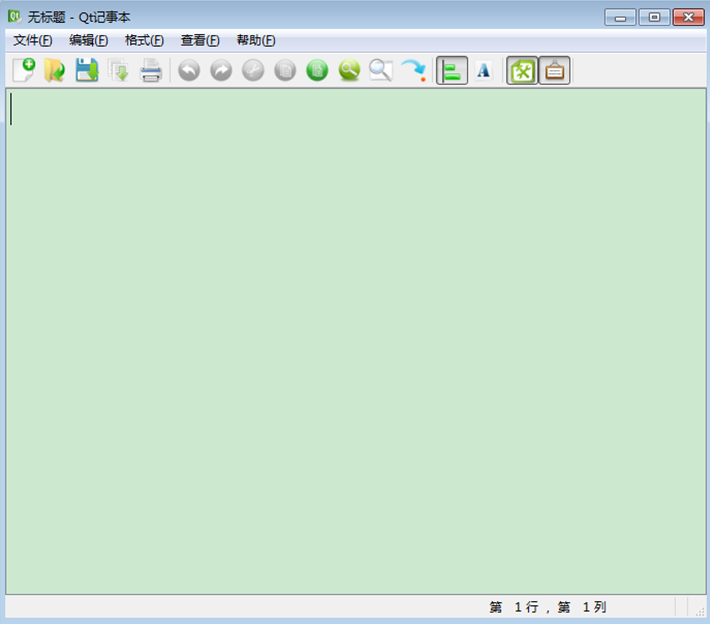
效果如下所示:

源碼下載地址: https://download.csdn.net/download/qq_37997682/10453294
源碼文件介紹
MainWindowUI.cpp //實現創建記事本視窗 MainWindowSlots.cpp //實現各種槽函數 QAboutDialog.cpp //實現關於對話框 QFindDialog.cpp //實現查找對話框 QReplaceDialog.cpp //實現替換對話框 XmlStream.cpp //實現配置文件的讀寫
筆記
1.查找對話框的實現
步驟:
- 獲取當前文本框游標cursor位置
- 以獲取的位置為起始點,通過QString類的indexOf/lastIndexOf函數開始向前/向後查找目標
- 若查找成功,則更改游標cursor位置,並選中目標高亮
選中目標高亮示例如下:
QTextCursor c = edit.textCursor(); //獲取文本里的游標對象
c.setPosition (1); //設置游標 起始位置為1
c.setPosition ( 4, QTextCursor::KeepAnchor); //設置瞄位置為4,表示將要高亮文本目標[1,4]
edit.setTextCursor(c); //更新文本里的游標對象,
2.替換對話框的實現
和查找對話框一樣,只是多了一步替換功能,所以可以繼承於查找對話框
3.Xml配置文件的實現
配置文件用來保存程式最近一次運行退出前的狀態(比如:記事本字體,視窗位置,工具欄顯示等)
存儲方式有:
- 文本文件格式(XML,JSon等)
- 資料庫(Access,SQLite等)
- 私有二進位文件格式
該記事本使用的是XML格式,通過QXmlStreamWriter和QXmlStreamReader類實現
(參考介紹: 22.QT-QXmlStreamReader解析,QXmlStreamWriter寫入)
其中應用程式退出過程如下所示:
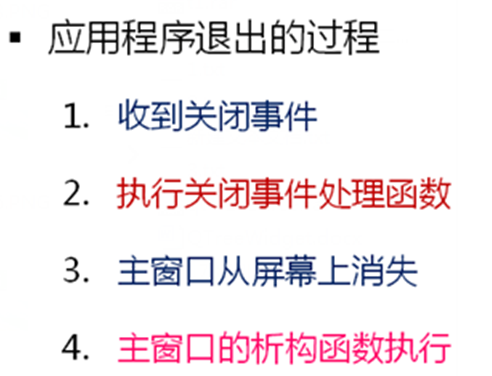
所以:
在啟動主視窗的構造函數時,讀取配置文件
程式退出後,則在closeEvent()關閉事件函數里,將當前程式消息保存到配置文件里
4.雙擊文本打開Qt記事本的實現
雙擊文件時,就會通過argc和argv參數傳遞到程式中,當argc大於1,則判斷argv[1]是不是有效文件,如果是則打開該文件。
比如當雙擊單個文件Test.txt時:
- argc = 2
- argv[0]=程式自身位置
- argv[1]= Test.txt的位置
5.*.ico文件圖標實現
圖標一般48*48即可
步驟
新建一個資源文件,名字以myapp.rc為例,添加內容:
IDI_ICON1 ICON DISCARDABLE " QT.ico"
在項目pro尾碼名的文件中,添加以下代碼
RC_FILE += app.rc
註意: myapp.rc和QT.ico最好放在源碼根目錄
6.應用程式打包與發佈
發佈程式時必須保證所有的依賴庫都存在
- 在Windous中,使用Depends工具查看庫依賴
- 在linux中, 使用ldd (library dependencies)命令查看庫依賴
7.部署程式執行環境
通過一個安裝程式來實現自動部署執行環境
windous下
使用專用的部署開發工具快速開發
- installShield(收費,不開源)
- innoSetup(免費,不開源)
- NSIS(免費,開源)
Linux下
通過shell腳本開發部署程式



